La configurazione del client di posta elettronica ti consente di configurare rapidamente l'accesso al client di posta elettronica in cPanel. Puoi configurare e collegare automaticamente gli account di posta elettronica da cPanel direttamente all'applicazione di posta elettronica desiderata, ad esempio Outlook o Mail per Mac. Per farlo, vai su Email> Account e-mail nel tuo cPanel.
Nota: Per seguire il contenuto di questo articolo, dovrai accedere alla dashboard del tuo cPanel.

Come faccio a configurare l'accesso client di posta elettronica in cPanel?
Per configurare l'accesso al client di posta elettronica, è necessario che sia stato creato un account di posta elettronica esistente. Se non l'hai ancora fatto, puoi consultare il nostro documento per la configurazione di nuovi account e-mail in cPanel.
Passaggio 1: Assicurati di selezionare Account e-mail in alto e scorri verso il basso fino all'account e-mail che desideri configurare. Fare clic su Connetti dispositivi
Passaggio 2: Fare clic sul collegamento Configura client di posta dal menu a discesa
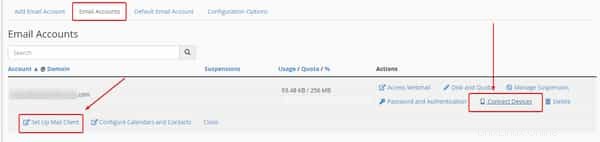
Passaggio 3: Esamina l'elenco delle applicazioni e-mail e scegli quella desiderata facendo clic sul collegamento Protocollo accanto ad essa.
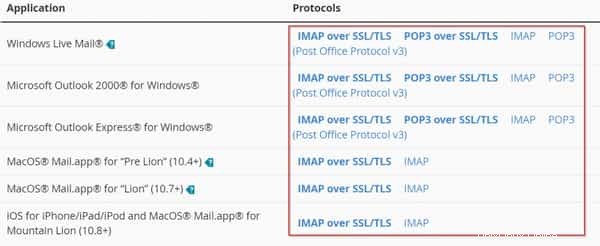
Passaggio 4: L'applicazione client di posta elettronica che desideri utilizzare deve essere già installata sul tuo computer per eseguire le seguenti operazioni.
In caso di problemi con la configurazione automatica, abbiamo fornito le impostazioni manuali di seguito da seguire per la configurazione corretta.
Nota :Sostituisci [domain.com] con il tuo nome di dominio nelle impostazioni:
- Impostazioni SSL/TLS sicure (consigliato)
- Impostazioni non SSL (NON consigliate)
- Nome utente:email@[dominio.com]
- Password:utilizza la password dell'account e-mail
- Posta in arrivo.[dominio.com]
- Porta IMAP:993
- Porta POP3:995
- Server in uscita:mail.[domain.com]
- Porta SMTP:465
- È richiesta l'autenticazione per IMAP, POP3 e SMTP
- Nome utente:email@[dominio.com]
- Password:utilizza la password dell'account e-mail
- Posta in arrivo.[dominio.com]
- Porta IMAP:143
- Porta POP3:110
- Server in uscita:mail.[domain.com]
- Porta SMTP:25
- È richiesta l'autenticazione per IMAP, POP3 e SMTP